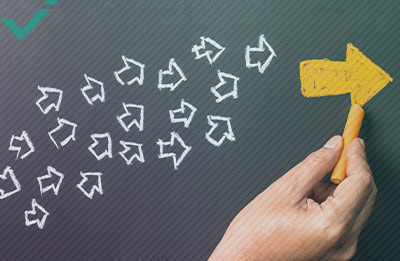IL POTENZIALE DELLO SHOPPING SU FACEBOOK
Il vero potenziale di una pagina di Facebook Shop è la sua capacità di esporre la tua azienda, servizio o prodotto ad un numero eccezionale di utenti. A meno che il tuo sito web non abbia già 2,2 miliardi di visitatori abituali, ci sono buone probabilità che la creazione di un negozio su Facebook sia uno degli investimenti di tempo più semplici e redditizi che la tua azienda possa fare.
Prima di approfondire la ricchezza di opzioni disponibili per gli imprenditori, vale la pena sottolineare che la funzionalità è attualmente limitata in base al luogo dove opera la tua impresa. Per chi sta negli Stati Uniti, Facebook abilita negozi completi, con la possibilità di navigare, selezionare prodotti e completare acquisti interamente sulla piattaforma. Chi opera al di fuori degli Stati Uniti può comunque creare un catalogo di prodotti, ma per completare gli acquisti sarà necessario disporre di un webshop esterno collegato alla propria pagina aziendale di Facebook. Più avanti nell’articolo scopriremo le differenze principali e tutte le cose alle quali prestare attenzione.
Non preoccuparti se non sai da dove iniziare. Abbiamo suddiviso i concetti di base della creazione di una pagina di Facebook Shop in sei semplici passaggi. Anche se è possibile costruire l’intero negozio da zero, compresa la personalizzazione delle descrizioni dei prodotti e dei dettagli di spedizione, se si dispone già di un webshop funzionante il processo può essere ottimizzato con potenti strumenti di e-commerce.
COLLEGARE IL TUO NEGOZIO ONLINE A FACEBOOK MIGLIORA IL FLUSSO DI LAVORO
Shopify, Squarespace e Wix, tra molti altri, offrono tutte le funzionalità necessarie per esportare il tuo negozio web esistente su Facebook. Col vantaggio della gestione dell’inventario sincronizzata, delle descrizioni dei prodotti popolate automaticamente e di molti altri strumenti. Anche se non entreremo nel dettaglio su come funziona questo processo per ogni web builder, numerose guide online rendono indolore la creazione di una pagina shopping di Facebook, risparmiandoti una notevole quantità di tempo. Se però vuoi iniziare da Facebook, o se vuoi reimpostare tutto da capo, la nostra guida in sei passaggi è l’ideale.
CREA LA TUA PAGINA DI ACQUISTO IN 6 SEMPLICI PASSAGGI
Ti verrà richiesto di riempire lo shop con i prodotti e di inserire tutte le informazioni importanti per far funzionare il tuo nuovo negozio. Se non lo hai già fatto, vai alla homepage della tua attività commerciale su Facebook per iniziare.

1: CREA LA PAGINA DEL NEGOZIO
Finché sei un amministratore della pagina aziendale Facebook della tua azienda, in basso a destra troverai diverse schede. La scheda Negozio sarà visibile per te, ma non per i clienti. Cliccando su questa scheda si comincia. Se la scheda Negozio non è visibile nonostante tu sia un amministratore, la tua pagina Facebook potrebbe utilizzare un template diverso. Vai a Impostazioni> Modelli e schede. Qui avrai la possibilità di modificare il template corrente. Fai clic sul pulsante Modifica e applica il template Shopping. Anche altri template abilitano la scheda Negozio ma nel complesso il modello Shopping offre un’esperienza digitale già abbastanza piacevole sia per te, sia per i tuoi clienti.
2: INSERISCI I DATI DELL’AZIENDA
Facebook ora ti porterà attraverso numerosi pop-up automatici, spiegando quali informazioni sono necessarie per pubblicare la tua pagina Shop. Prenditi il tuo tempo per leggere le informazioni fornite da Facebook prima di fare clic su Inizia. Una delle prime domande sarà se vuoi collegare il tuo Negozio Facebook ad un sito Web esterno. Per il bene di questa guida passo-passo, non lo faremo. Ora, venendo al dunque, Facebook ha bisogno del tipo di attività, indirizzo, numero di partita IVA (parleremo delle tasse a breve), valuta preferita e indirizzo e-mail. Una volta che hai finito di inserire tutti i dettagli richiesti, premi Fine.
3: CONFIGURA SIA LE TASSE, SIA I PAGAMENTI
Questa è la seconda parte delle informazioni vitali di cui Facebook ha bisogno. Sfortunatamente, anche le vendite effettuate sul tuo negozio basato sui social media sono soggette a tasse. Passa quindi al modulo Configura pagamenti. Facebook non ti permetterà di pubblicare il tuo negozio fino a quando questi dettagli non saranno stati compilati. Per le informazioni fiscali ti verrà richiesto di fornire il nome del negozio, un documento di identificazione del datore di lavoro e la ragione sociale. La fase finale, e più importnte della configurazione del pagamento, è il collegamento del tuo conto bancario al negozio online. Vuoi essere sicuro di essere pagato, quindi controlla tutti i dettagli rilevanti prima di fare clic su Salva.
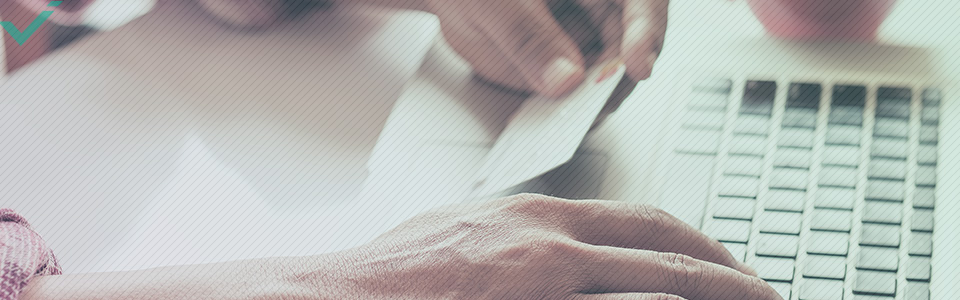
4: INSERISCI I PRODOTTI NEL TUO NEGOZIO ONLINE
Questo stadio può essere suddiviso in due categorie. Se si dispone già di una pagina Web esterna, utilizzando uno dei costruttori di siti web prima menzionati è possibile importare l’intero catalogo su Facebook e inserire immagini, dettagli sui prodotti e prezzi. Se stai partendo da zero, ora è il momento di essere creativo e trovare alcune descrizioni da premio dei prodotti.
Individua la rotella delle impostazioni. Fai clic per aprire una finestra a discesa e seleziona Gestisci negozio prima di fare clic su Aggiungi prodotto. La finestra risultante ha tutto quello che serve per aggiungere un prodotto al tuo negozio Facebook.
Le foto possono essere caricate dal tuo computer, anche se potrebbe essere necessario ridimensionarle, quindi assicurati di rivedere il prodotto prima di andare online per capire cosa vedranno i tuoi clienti. Assegna un nome al prodotto, imposta un prezzo e limita le unità disponibili. La casella più importante sotto l’opzione Aggiungi prodotto è la descrizione dell’articolo in vendita. Questa è la tua occasione per sottolineare i benefici del tuo prodotto rispetto ad altri, rassicurando i nuovi clienti sulla qualità dei tuoi prodotti. Scrivere descrizioni interessanti può essere difficile, ma fortunatamente è un’abilità dove il team di Yuqo eccelle.
Una volta che hai finito di modificare tutti i dettagli rilevanti, puoi salvare il tuo lavoro. Le ultime azioni prima di passare al prodotto successivo sono fare clic sulle caselle scorrevoli contrassegnate con “Questo prodotto è in vendita” e “Condividi questo prodotto sulla tua pagina”.
5: RAFFINARE LE IMPOSTAZIONI
L’ultimo passaggio per creare una fiorente pagina Facebook Shopping è impostare le opzioni di spedizione. Una volta che il tuo negozio è attivo e funzionante, i prodotti devono farsi strada verso i clienti come promesso. Passa alla scheda Gestisci negozio, dove sono disponibili le opzioni per gestire Ordini, Prodotti, Bilancio negozio, Impostazioni negozio e Visualizza negozio. La casella Impostazioni negozio offre la possibilità di personalizzare i dettagli di spedizione e impostare una politica di restituzione. In questa fase, l’impostazione dipenderà interamente dal tipo di attività. Vale la pena di controllare tutte le impostazioni per essere sicuri sull’integrità delle informazioni contenute e su come apportare le modifiche.
6: GESTIONE QUOTIDIANA
La maggior parte del duro lavoro di impostazione è completa. Raccomandiamo sempre di tornare alle impostazioni una volta al mese per garantire che tutti i dettagli siano settati come desiderato. In qualsiasi momento è possibile rimuovere dalla vendita un prodotto e monitorare i livelli delle scorte. Se si sta utilizzando un plug-in Shopify per gestire i dettagli, è possibile collegare i layer di magazzino tra il Facebook Shop e il sito web esterno per mantenere una panoramica completa dell’inventario.
COSA ASPETTARSI SE IL TUO BUSINESS OPERA AL DI FUORI DEGLI STATI UNITI
Per chiunque apra un negozio Facebook al di fuori degli Stati Uniti, la funzionalità in questa fase è limitata. Ti verrà comunque richiesto di inserire i dettagli di base della società, in modo simile al primo passaggio, ma poi il tuo negozio di Facebook opererà come un catalogo basato sui social media dei tuoi prodotti. Se i clienti desiderano completare un acquisto, devono farlo su un sito web esterno. I due siti possono però essere collegati per rendere semplice ai clienti navigare la transizione.
Non lasciarti scoraggiare dalla limitazione delle opzioni. Hai sempre accesso a una quantità significativa di traffico e la scrittura di descrizioni di prodotti interessanti è ancora parte integrante nel convincere i clienti a completare una vendita. Esistono delle reali opportunità di personalizzare i messaggi automatici, e la tua pagina Business funge da strumento essenziale per comunicare con i clienti. Indipendentemente dal luogo in cui opera la tua azienda, Facebook offre una visibilità senza eguali, che anche siti web ben consolidati potrebbero faticare a raggiungere.